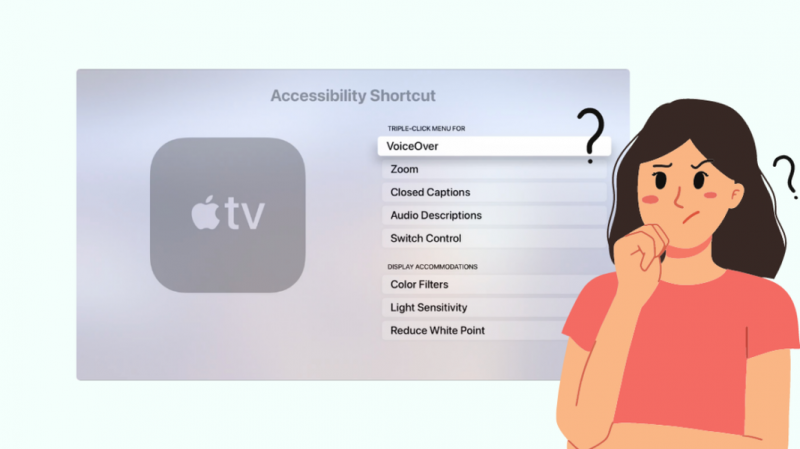Recentment, els meus avis van abandonar la seva subscripció per cable a un Apple TV. Han estat gaudint del seu temps amb ell a causa de les seves nombroses funcions fàcils d'utilitzar, com ara VoiceOver.
Els meus avis són grans i no tenen bona vista, així que tenen aquesta funció activada tot el temps.
Fa uns dies, la meva neboda i jo els vam anar a visitar. Després de sopar, la meva neboda volia veure una mica la televisió.
La va encendre, però es va molestar molt ràpidament a causa de la funció VoiceOver.
Em va demanar que l'apagués. Però, en aquell moment no tenia ni idea de com desactivar la funció. Així que vaig començar a buscar una solució.
Desactivar VoiceOver va resultar molt senzill. He recopilat aquest article sobre com desactivar aquesta funció en diferents models d'Apple TV.
Pots desactivar la funció de VoiceOver a l'Apple TV utilitzant Siri Remote o mitjançant la configuració del televisor. També podeu fer-ho navegant per l'aplicació 'Configuració' del vostre Apple TV (sèries HD i 4K).
A més de desactivar VoiceOver a l'Apple TV, he parlat dels diferents modes de la funció i de com activar-la en primer lloc més endavant en aquest article. Per tant, segueix llegint fins al final.
Què és VoiceOver a AppleTV?
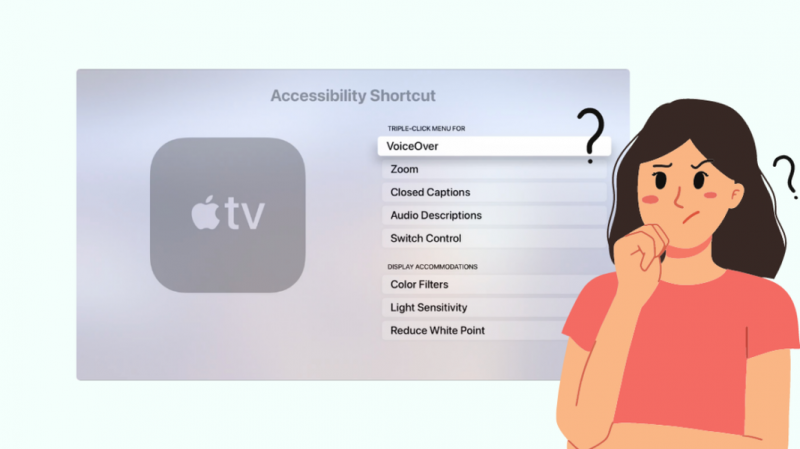
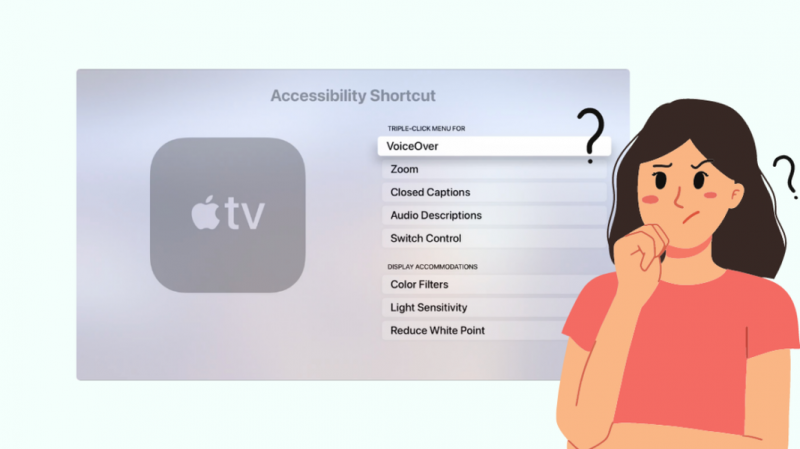
Els consumidors d'Apple poden donar fe que l'empresa sempre està innovant per oferir als seus clients els millors béns i serveis.
S'asseguren constantment que són capaços de satisfer les necessitats i demandes de la gent de totes les maneres possibles.
Un bon exemple és quan van desenvolupar la funció Apple TV VoiceOver.
'VoiceOver' és una funció que llegeix en veu alta el contingut de la pantalla del televisor.
Això us permet saber què hi ha a la pantalla i us permet controlar el vostre Apple TV fins i tot si no podeu veure la pantalla correctament.
Si feu moviments senzills al comandament Siri Remote, podeu recórrer la pantalla i ressaltar un element. La funció de VoiceOver us indicarà què està ressaltat.
Aquesta funció està disponible a Apple TV HD, Apple TV 4K i Apple TV (tercera generació) amb l'actualització de programari 4.2 o superior.
Apple TV VoiceOver en mode de navegació
La funció Apple VoiceOver té dos modes: el mode de navegació i el mode d'exploració.
Al 'Mode de navegació', VoiceOver us indica què està seleccionat a la pantalla mentre us moveu amb el comandament a distància Siri.
Per utilitzar la funció de VoiceOver en mode de navegació, moveu el dit per sobre de la superfície tàctil o del centre del teclat de clic del comandament Siri Remote (segons si teniu un comandament de primera o segona generació).
VoiceOver us indicarà què està seleccionat o ressaltat a la pantalla. Toqueu la superfície tàctil o el centre del teclat de clic del vostre comandament a distància Siri per seleccionar un element.
Apple TV VoiceOver en mode d'exploració
El segon mode d'Apple TV VoiceOver és el 'Mode d'exploració'.
Mentre navegueu per la pantalla en aquest mode, l'element que seleccioneu roman seleccionat.
Això us permet veure millor el que hi ha a la pantalla sense perdre la pista de l'element anterior.
A mesura que moveu el dit per la superfície tàctil o el centre del teclat de clic del vostre comandament a distància Siri, la funció VoiceOver ressalta i pronuncia el nom dels elements pels quals canvieu.
Aquí teniu una llista d'alguns gestos que podeu utilitzar en el mode d'exploració:
- Fes lliscar el dit cap a l'esquerra o cap a la dreta per escoltar el nom de l'element. També veureu que l'element està ressaltat.
- Premeu la superfície tàctil o el centre del teclat per seleccionar un element ressaltat.
- Feu lliscar cap amunt o cap avall per ajustar els controls seleccionats actualment.
Podeu canviar del mode de navegació al mode d'exploració simplement tocant tres vegades a la superfície tàctil o al centre del teclat amb dos dits.
Desactiva VoiceOver amb Siri
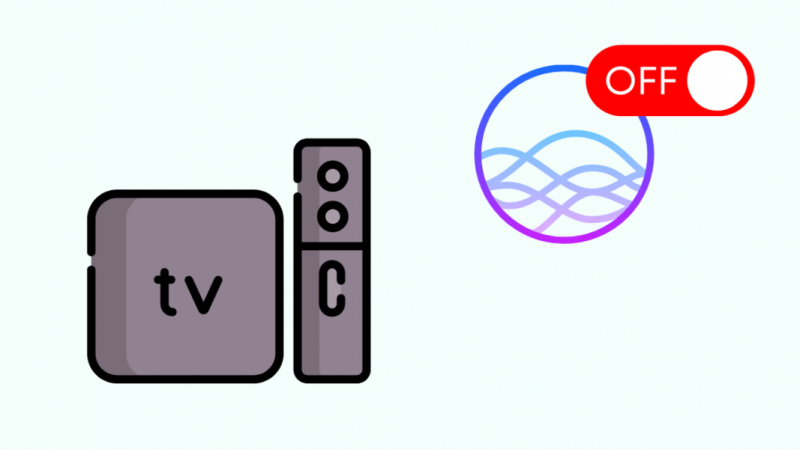
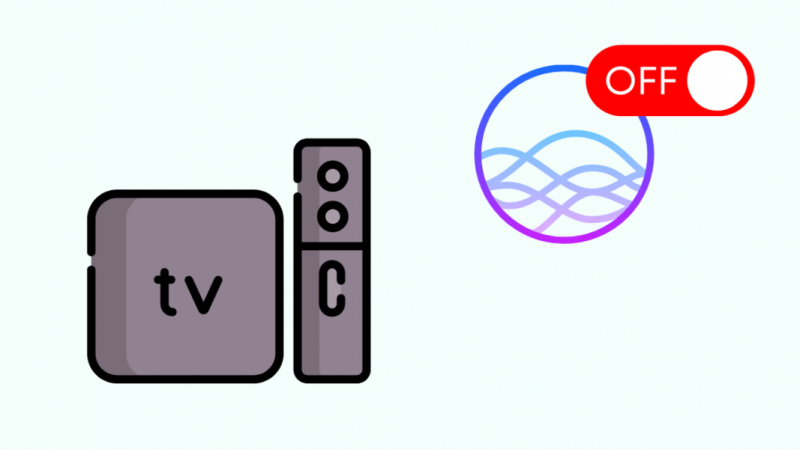
Si activeu accidentalment la funció VoiceOver o hi ha un canvi en l'audiència que no la necessita, podeu desactivar-la d'algunes maneres senzilles.
La primera manera de desactivar-lo és utilitzant Siri.
Per desactivar VoiceOver, mantén premut el botó 'Siri' del comandament del televisor. Podeu dir alguna cosa com ara 'Desactiva VoiceOver' i la funció es desactivarà.
Desactiva VoiceOver mitjançant la configuració del televisor
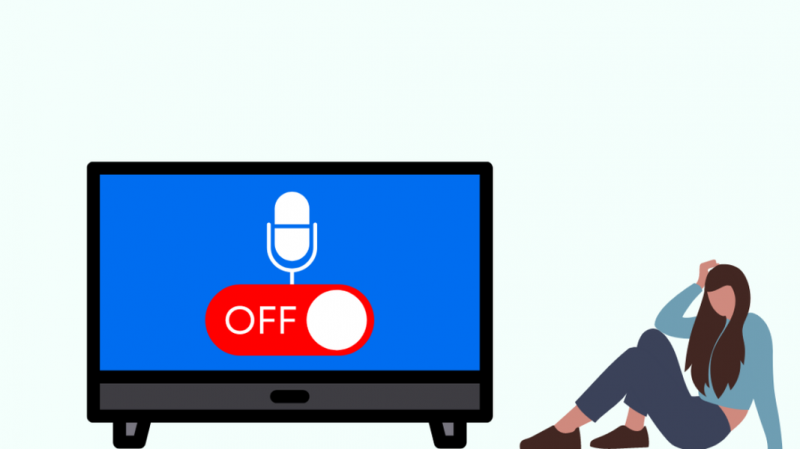
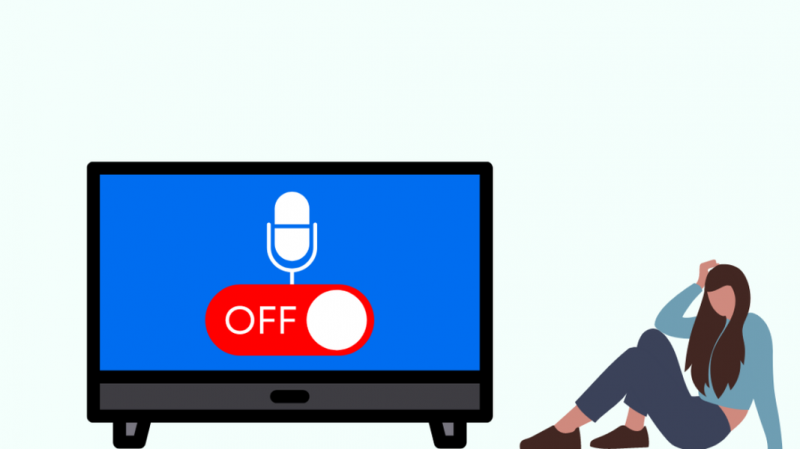
També podeu desactivar la funció de VoiceOver mitjançant la configuració del televisor, però això depèn del tipus o model del televisor que teniu.
En general, podeu desactivar aquesta funció si aneu a Configuració > Accessibilitat > VoiceOver > Desactiva la guia de veu.
Tingueu en compte que els noms i les ubicacions de la configuració poden variar segons el model de televisor.
Per obtenir més informació, podeu consultar el manual del vostre televisor o consultar el servei d'atenció al client de la vostra marca de televisor.
Desactiva VoiceOver a Apple TV (3a generació)
Una altra manera de desactivar la funció de VoiceOver és utilitzar el comandament de l'Apple TV. Els passos varien segons la versió del vostre Apple TV.
A continuació s'explica com podeu desactivar VoiceOver a Apple TV (3a generació):
- Aneu al menú principal prement el botó inferior esquerre (Menú) del comandament del televisor contínuament fins que sentiu un so de parada.
- Toqueu el botó 'Avall'.
- Ressalteu 'Configuració' prement el botó dret contínuament fins que sentiu un so de parada.
- Toqueu el botó 'Seleccionar' dues vegades.
- A continuació, premeu 'Abaix' fins que sentiu un so de parada.
- A continuació, premeu el botó 'Amunt' quatre vegades. Això destacarà la funció d'accessibilitat.
- Per desactivar la funció de VoiceOver, premeu el botó 'Selecciona' dues vegades.
Podeu seguir els mateixos passos per activar VoiceOver al model d'Apple TV esmentat.
Activa VoiceOver a Apple TV
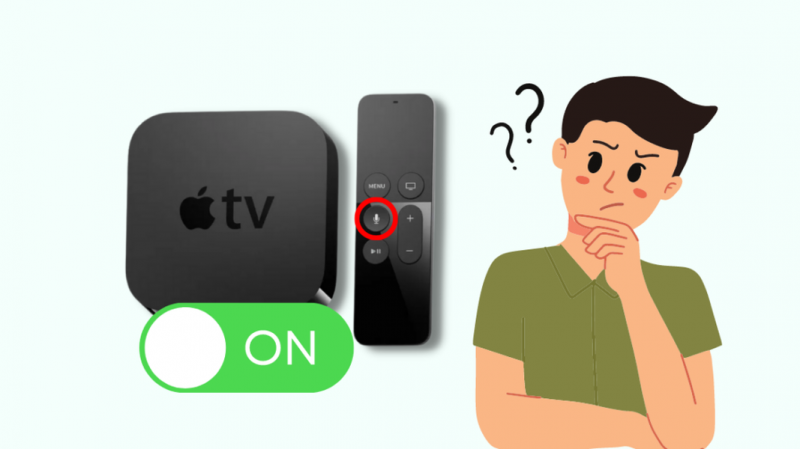
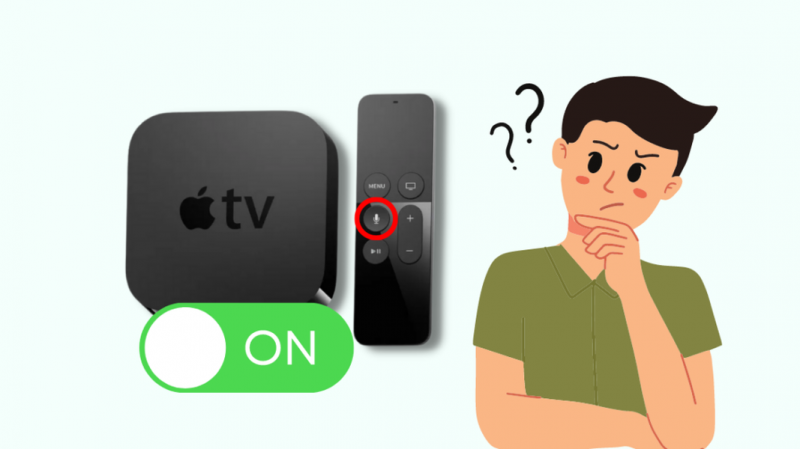
L'activació de la funció VoiceOver a l'Apple TV depèn del model o de la sèrie del vostre televisor.
Seguiu els passos següents si teniu un Apple TV HD o 4K.
- Aneu a 'Configuració' al vostre Apple TV.
- Seleccioneu 'General'.
- Navegueu per trobar 'Accessibilitat'.
- Busqueu 'VoiceOver'.
- Ajusteu la configuració de VoiceOver segons les vostres preferències.
Per a un Apple TV de tercera generació, podeu seguir els passos esmentats a la secció anterior per activar la seva funció VoiceOver.
Pensaments finals
Apple TV VoiceOver és una funció que parla el que hi ha a la pantalla del televisor, cosa que és molt útil per a persones amb mala visió.
Pots moure't per la pantalla i ressaltar elements allà o al menú fent gestos senzills al comandament Siri Remote.
Per desactivar aquesta funció, pots utilitzar el comandament a distància de Siri i dir-li a Siri que el desactivi, utilitzi l'aplicació Configuració de l'Apple TV (HD i 4K) o l'apaga mitjançant la configuració del televisor.
Si teniu cap problema amb la funció VoiceOver de l'Apple TV, podeu contactar Suport d'Apple per ajudar-te a resoldre el teu problema.
També us pot agradar llegint
- Apple TV no s'encén: com solucionar-ho en segons
- Hi ha una quota mensual per a Apple TV? tot el que necessites saber
- Apple TV bloquejat a la pantalla Airplay: com solucionar-ho
- Com connectar Apple TV a Wi-Fi sense comandament a distància?
- Apple TV connectat a Wi-Fi però no funciona: com solucionar-ho
Preguntes freqüents
Per què hi ha un VoiceOver a Apple TV?
VoiceOver és una funció que parla del que hi ha a la pantalla del televisor i us permet controlar el vostre Apple TV encara que no vegeu la pantalla correctament.
Aquesta característica és beneficiosa per a persones amb mala visió.
Com puc desactivar l'àudiodescripció?
Per desactivar la descripció d'àudio al televisor, aneu a Configuració > General > Accessibilitat > Descripcions d'àudio > Desactiva.
Ara, proveu de reproduir una pel·lícula o un programa, feu clic al botó 'Diàleg' i trieu 'Fet'. Espereu que la configuració tingui efecte.
Per què el meu televisor fa descripcions d'àudio?
Hi ha alguns motius possibles pels quals el vostre televisor té descripcions d'àudio.
En primer lloc, la funció es pot activar a la configuració. En segon lloc, és possible que el vostre televisor s'enfronti a un error. En tercer lloc, pot haver-hi un problema de connectivitat de xarxa.